Win10系統更新提示某些設置由你的組織來管理如何解決?
最近有很多用戶在更新系統的時候都遇到了提示某些設置由你的組織來管理的問題,很多用戶不知道這是什么原因,那么,這個問題我們要怎么解決呢?這個問題一般都是兩個問題導致的,一個是軟件沖突還有一個是系統激活的問題,下面和小編一起來看看詳細的解決方法吧。
Win10系統更新某些設置由你的組織來管理
方法一:軟件沖突導致
1、消除安全衛士干預系統更新
雖然Windows自帶Defender,但是因為本人小白一枚,還安裝了360安全衛士。沒想到360安全衛士是讓這個問題發生的原因之一。
安裝360安全衛士時,360會自動為您開啟“關閉Windows Update”的選項,所以我們需要先取消勾選這個選項。
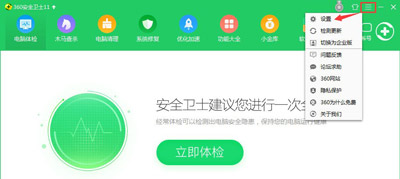

打開360安全衛士設置中心-漏洞修復-其他設置里面取消勾選關閉Windows Update選項。
2、在服務中自動啟用Windows更新
首先在運行窗口中輸入“services.msc”(不含引號)即可調出本地服務項;
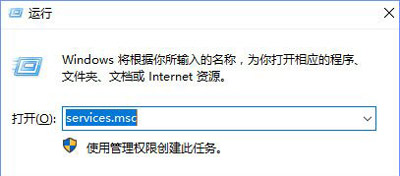
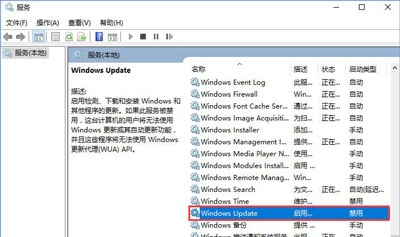
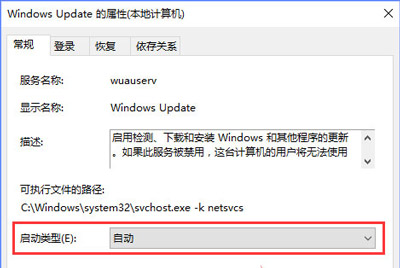
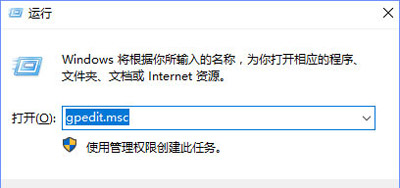
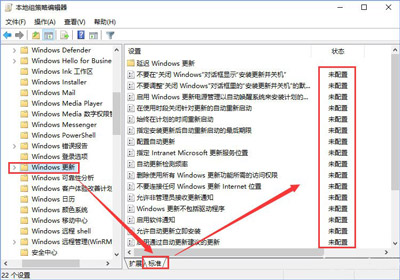
找到Windows Update啟動并設置成自動。
3、恢復關于Windows Update的編輯組策略
首先在運行窗口中輸入“gpedit.msc”(不含引號)即可調出本地服務項;
接著在左側選計算機配置—管理模板—Windows組件—Windows更新—在右側下方點擊標準,查看具體的配置情況。
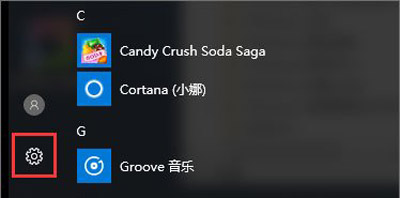
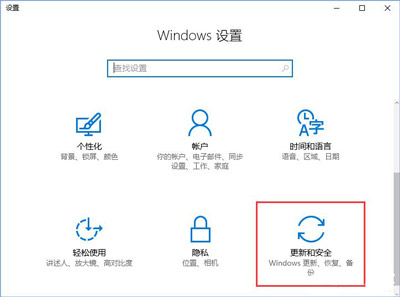
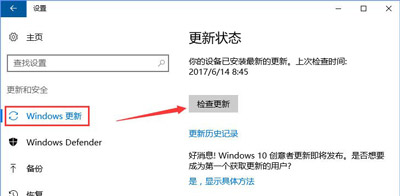
然后將沒有設置成未配置的選項全部選成未配置,完成后效果如圖。
4、檢查更新
首先打開設置,轉到Windows更新,點擊檢查更新按鈕,過后,一切就都恢復正常了(如果不行,請嘗試重啟計算機)。
方法二:激活碼問題
1、首先是卸載已有的激活碼。在開始菜單上面點擊鼠標右鍵,選擇Windows PowerShell(管理員)項,如圖所示。
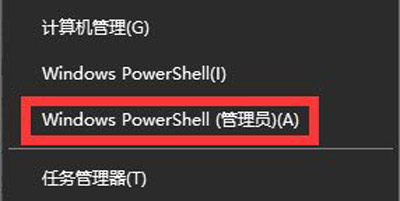
2、然后在該窗口中輸入命令slmgr.vbs /upk回車運行。
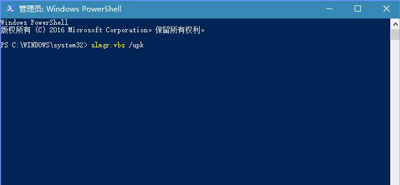
3、就會彈出成功卸載密鑰的窗口,表示我們已經卸載當前Windows10系統安裝的密鑰了,以后就可以重新輸入密鑰重新激活了。
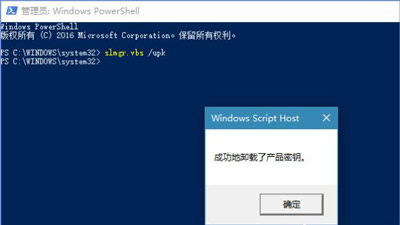
4、其實,卸載密鑰也可以在命令提示符(以管理員身份運行)窗口進行同樣的操作,如圖所示。只是創意者版本更新后,右擊開始菜單里沒有命令提示符項,所以為了方便,才選擇了Windows PowerShell,其實兩者的效果都是一樣的。
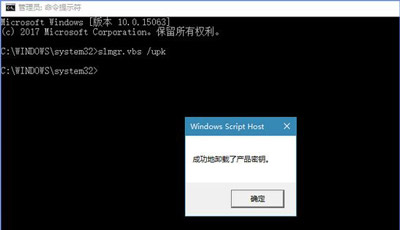
5、最后就是重新輸入密鑰去激活Windows10。打開Win10的【設置】的【更新和安全】項里的【激活】里的【選擇更改產品密鑰】。
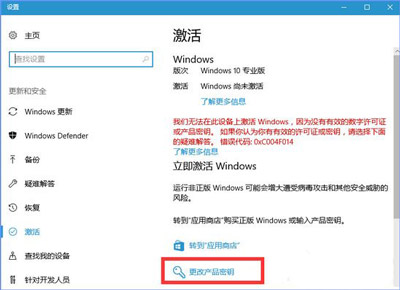
6、在輸入產品密鑰里輸入激活密鑰,輸入完后,點擊下一步,再選擇激活。

7、激活完畢后,選擇【Windows更新】項,點擊檢查更新(非必須)后,就可以看到帶※的紅字內容《某些設置隱藏或者由你的組織來管理》已經完全消失了。
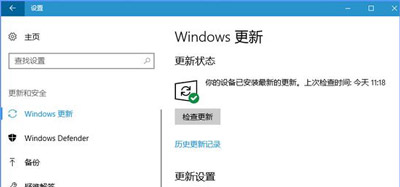
相關文章:
1. WinXP沒有網絡適配器怎么添加?本地連接消失了如何恢復?2. 如何立即獲取Windows10 21H1更新?獲取Windows10 21H1更新方法分享3. Win10服務項哪些能禁用?4. 統信uos系統怎么管理打印界面和打印隊列?5. Debian11怎么結束進程? Debian殺死進程的技巧6. UOS系統怎么滾動截圖? UOS滾動截圖的使用方法7. Win11怎么提高開機速度?Win11提高開機速度設置方法8. Win10系統怎么把字體改成蘋果字體?9. Win10系統麥克風沒聲音怎么設置?10. Debian11中thunar文件管理器在哪? Debian11打開thunar文件管理器的技巧

 網公網安備
網公網安備